ワークスペース オブジェクトをフォルダーに整理する
この記事では、フォルダーを使用してワークスペース オブジェクトを整理する方法について説明します。
Folders
フォルダーには、ワークスペース内のすべての静的アセット (ノートブック、ライブラリ、ファイル (Databricks Runtime 11.3 LTS 以降)、実験、その他のフォルダー) が含まれます。 フォルダーに格納されているオブジェクトの種類はアイコンによって示されます。 フォルダー名をクリックすると、フォルダーが開いたり閉じたりして、その内容が表示されます。
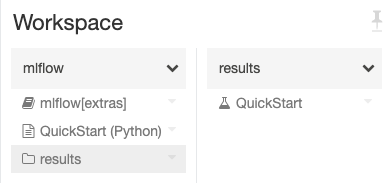
フォルダーの操作を実行するには、フォルダーの右側にある ![]() をクリックして、メニュー項目を選択します。
をクリックして、メニュー項目を選択します。
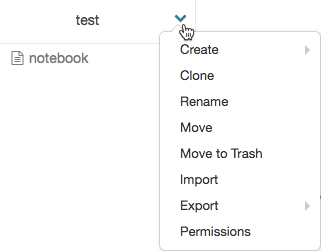
特殊なフォルダー
Azure Databricks ワークスペースには、ワークスペース、共有、ユーザーという 3 つの特殊なフォルダーがあります。 特殊なフォルダーの名前を変更したり、移動したりすることはできません。
ワークスペースのルート フォルダー
ワークスペースのルート フォルダーに移動するには:
- サイドバーで、[ワークスペース] をクリックします。
 アイコンをクリックします。
アイコンをクリックします。
[ワークスペース] ルート フォルダーは、組織が保有する Azure Databricks の静的アセットをすべて格納するコンテナーです。
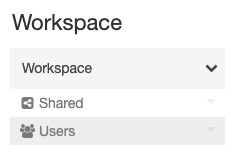
[ワークスペース] ルート フォルダー内:
 [共有] は、社内でオブジェクトを共有する目的に使用されます。 [共有] 内のすべてのオブジェクトに対しては、すべてのユーザーに完全なアクセス許可が与えられます。
[共有] は、社内でオブジェクトを共有する目的に使用されます。 [共有] 内のすべてのオブジェクトに対しては、すべてのユーザーに完全なアクセス許可が与えられます。![[ユーザー] アイコン](../_static/images/icons/users-icon.png) [ユーザー] には、各ユーザーのフォルダーが格納されます。
[ユーザー] には、各ユーザーのフォルダーが格納されます。
既定では、[ワークスペース] ルート フォルダーとそこに含まれるすべてのオブジェクトは、"すべてのユーザーが利用できます"。 誰がオブジェクトを管理できるかとオブジェクトにアクセスできるかは、アクセス許可を設定することで制御できます。
すべてのフォルダーを対象に、すべてのオブジェクトをアルファベット順や種類ごとに並べ替えるには、[ワークスペース] フォルダーの右側にある ![]() をクリックし、[並べ替え]> [アルファベット順 | 種類] を選択します。
をクリックし、[並べ替え]> [アルファベット順 | 種類] を選択します。
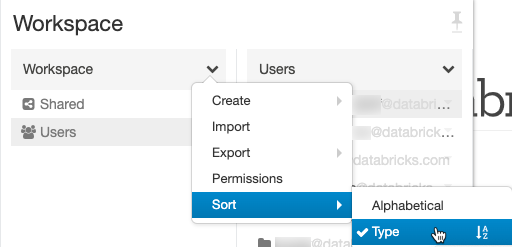
ユーザーのホーム フォルダー
ユーザーには、各自のノートブックとライブラリ用に "ホーム フォルダー" があります。
![[ワークスペース] ラベル](../_static/images/workspace/workspace.png) >
>![]()
既定では、このフォルダー内のオブジェクトはそのユーザーに対してプライベートです。
Note
ワークスペースからユーザーを削除しても、ユーザーのホーム フォルダーは維持されます。 ユーザーをワークスペースに再度追加すると、そのホーム フォルダーが復元されます。
ワークスペース オブジェクト操作
ワークスペース ルート フォルダーに格納されるオブジェクトは、フォルダー、ノートブック、ファイル (Databricks Runtime 11.3 LTS 以降)、ライブラリ、実験です。 ワークスペース オブジェクトに対して操作を実行するには、そのオブジェクトを右クリックするか、オブジェクトの右側にある ![]() をクリックします。
をクリックします。
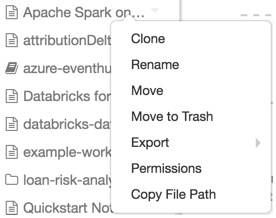
ドロップダウン メニューから次の操作を行うことができます。
- オブジェクトがフォルダーの場合:
- ノートブック、ライブラリ、ファイル (Databricks Runtime 11.3 LTS 以降)、MLflow 実験、またはフォルダーを作成します。
- ノートブックまたは Databricks アーカイブをインポートします。
- オブジェクトを複製します。 (ファイルを複製することはできません。)
- オブジェクトの名前を変更します。
- オブジェクトを他のフォルダーに移動します。
- オブジェクトをごみ箱に移動します。 「オブジェクトを削除する」を参照してください。
- フォルダーまたはノートブックを Databricks アーカイブとしてエクスポートします。
- オブジェクトがノートブックの場合は、ノートブックのファイル パスをコピーします。
- オブジェクトに対するアクセス許可を設定します。
この記事に記載されている手順に加えて、以下も実行できます。
- Databricks CLI での databricks workspace mkdirs コマンド、Workspace API 2.0 での POST /api/2.0/workspace/mkdirs 操作、Databricks Terraform プロバイダー、databricks_directory を使用して、フォルダーを作成する。
- Databricks Terraform プロバイダーおよび databricks_notebook を使用してノートブックを作成する。
- Databricks CLI での databricks workspace export_dir または databricks workspace export コマンド、Workspace API 2.0 での GET /api/2.0/workspace/export 操作を使用してフォルダーまたはノートブックをエクスポートする。
- 次のワークスペース オブジェクトに対してアクセス許可を設定する。
- ノートブック (Permissions API 2.0 の PUT /api/2.0/preview/permissions/notebooks/{notebook_id} または PATCH /api/2.0/preview/permissions/notebooks/{notebook_id} 操作を使用)。
- フォルダー (Permissions API 2.0 の PUT /api/2.0/preview/permissions/directories/{directory_id} または PATCH /api/2.0/preview/permissions/directories/{directory_id} 操作を使用)。
最近使用されたオブジェクトにアクセスする
サイド バーで ![]() [最近]、またはワークスペースのランディング ページにある [最近] 列をクリックすると、最近使用したオブジェクトにアクセスできます。
[最近]、またはワークスペースのランディング ページにある [最近] 列をクリックすると、最近使用したオブジェクトにアクセスできます。
注意
ブラウザーのキャッシュや Cookie を削除すると、[最近] の一覧がクリアされます。
オブジェクトを移動する
オブジェクトを移動するには、オブジェクトをドラッグ アンド ドロップするか、オブジェクトの右側にある ![]() または
または ![]() をクリックして、[移動] を選択します。
をクリックして、[移動] を選択します。
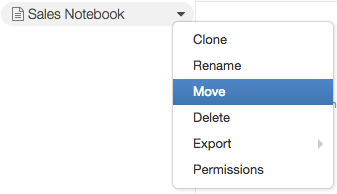
フォルダー内 のすべてのオブジェクトを別のフォルダーに移動するには、移動元フォルダーで [移動] 操作を選択し、[Move all items in <folder-name> rather than the folder itself] チェック ボックスをオンにします。

オブジェクトを削除する
フォルダー、ノートブック、ライブラリ、リポジトリ、実験を削除するには、オブジェクトの右側にある ![]() または
または ![]() をクリックし、[ごみ箱に移動] を選択します。 ごみ箱フォルダーの内容は、30 日後に自動的に完全に削除されます。
をクリックし、[ごみ箱に移動] を選択します。 ごみ箱フォルダーの内容は、30 日後に自動的に完全に削除されます。
オブジェクトの右側にある ![]() を選択し、[すぐに削除] を選択すると、ごみ箱からオブジェクトを完全に削除できます。
を選択し、[すぐに削除] を選択すると、ごみ箱からオブジェクトを完全に削除できます。
![[すぐに削除]](../_static/images/workspace/trash-delete.png)
ごみ箱フォルダーの右側にある ![]() を選択し、[ごみ箱を空にする] を選択すると、ごみ箱にあるすべてのオブジェクトを完全に削除できます。
を選択し、[ごみ箱を空にする] を選択すると、ごみ箱にあるすべてのオブジェクトを完全に削除できます。
![[ゴミ箱を空にする]](../_static/images/workspace/empty-trash.png)
Databricks CLI での databricks workspace delete または databricks workspace rm コマンド、および Workspace API 2.0 の POST /api/2.0/workspace/delete 操作を使用して、オブジェクトを削除することもできます。
注意
Databricks CLI または Workspace API 2.0 を使用してオブジェクトを削除する場合、そのオブジェクトはごみ箱フォルダーには表示されません。
オブジェクトを復元する
オブジェクトを復元するには、![]() ごみ箱フォルダーから別のフォルダーにそれをドラッグします。
ごみ箱フォルダーから別のフォルダーにそれをドラッグします。